outlook邮箱账号设置方法
在OUTLOOK中设置邮箱操作的方法说明

在OUTLOOK中设置邮箱操作的方法说明1设置要点1.1收件、发件服务器地址的设置根据邮箱的不同,服务器设置也不同,以下是几种常见邮箱接收和发送邮箱服务器:QQ邮箱:接收邮件服务器: 发送邮件服务器: 163邮箱:接收邮件服务器: 发送邮件服务器: 126邮箱:接收邮件服务器: 发送邮件服务器: sohu邮箱:接收邮件服务器: 发送邮件服务器:无论是在局域网下还是在互联网下都用此设置。
无论在内网或外网环境都可正常收发邮件。
1.2用户邮箱地址[邮箱账号名]要用来发送的邮箱1.3账号和密码为了便于其它用户记忆您的邮箱名。
1.4身份认证选择“我的服务器要求身份验证”并“使用与接收邮件服务器相同的验证”。
2设置过程(对已设账号的检查和重设)第一步:开始用户账户设置。
点击OUTLOOK快捷,然后点击“工具”、“账户”。
第二步:设置用户账号。
点击“邮件”,如果邮件中没有添加账户,则需要点击添加—邮件。
点击下一步,需要输入您要用来发送邮件的信箱地址点击下一步。
选择用于发送邮箱的服务器,对应邮箱类型将接收,发送邮件的服务器输入。
我这里用的是QQ邮箱,所以我的输入是:接收邮件服务器:,发送邮件服务器:输入后,点击下一步。
输入邮箱的账号和密码,输入完成后,点击下一步,完成邮箱的设置。
点击被编辑的账户(有时是不止一个邮件账户,因此需要选择被编辑的账户,如果只有一个账户则不必此操作。
),然后点击“属性”。
选择接收邮件或同步时包含此账户。
第三步:邮件服务器参数设置。
点击“服务器”。
注意:要选择“我的服务器要求身份验证”。
身份验证用户名和密码选择“使用与接收邮件服务器相同的设置。
设置完成后全部选“确定”退出。
第四步:检查“连接”。
一般不要选择“连接此账户时总是使用:”。
这样,可以使用当前的连接方式(局域网、拨号或无线连接)联接互联网,如果限定了某种方式(如无线),在局域网下就不能连接了。
3检验设置效果检验一:进行一次收件操作。
OutLook邮箱客户端设置方法

OutLook邮箱客户端设置方法
一、初使安装OutLook客户端软件
1.点击“开始”-“所有程序”-“Microsoft Office”-“Microsoft Outlook ”启动OutLook。
2.配置OutLook,选择”是”。
3.选择”手动配置服务器设置或其它服务器类型”
4.选择”Internet电子邮件”
5.设置接收邮件地址和接收服务器(注意使用邮箱的设置)
6.设置发送服务器要求验证
7.完成设置
二、已设置OutLook邮箱帐号,请按下图修改对应信息
1.点击“开始”-“所有程序”-“Microsoft Office”-“Microsoft Outlook ”启动OutLook。
展开”文件”-”信息-”帐户设置”-”帐户设置(A)添加和册除帐户或现有连接设置”选项卡。
2.双击邮箱帐号(username@)
3.修改接收邮件地址及接收服务器(注意使用邮箱的设置)
4.验证服务器设置
5.完成设置。
网易邮箱OUTLOOK设置

1.安装Outlook ExpressMicrosoft Outlook Express(简称"OE")是随Microsoft Internet Explorer(简称"IE")软件包一起发行的软件,按照默认选项安装IE之后,就会自动安装好OE。
2.创建新的邮箱账号在Windows桌面启动OE软件,用鼠标点击"开始"--"程序"--"Outlook Express",或者点击任务栏中,启动后的界面如下图:然后点击菜单"工具"--"账户",如下图:点击"账户"之后,选择"添加"按钮,选择"邮件",如下图:出现下列对话框,填写"显示名",例如您的姓名是guest ,则填写"guest":然后点击下一步:填写"电子邮件地址",例如您作为商务邮箱的姓名是guest,您公司作为商务邮箱的域名为;则填写"guest@",然后点击"下一步":出现如下对话框:接收服务器: 发送服务器: 填写完毕,点击"下一步",则进入如下对话框:在这里填写您的邮箱账户名和密码。
请注意,邮箱账户名需要拼写完全,就是您的邮件地址的全称,包含@后面的部分。
密码可以填写,也可以不填写;如果不填写,今后每次收信,发信的时候邮件系统都要询问您的密码是什么。
点击下一步,进入如下对话框:点击"完成"按钮之后,回到下面的对话框:选中 ""账户,并点击"属性"按钮,选择"服务器"选项卡,出现如下对话框:先点击选中"我的服务器要求身份验证"复选框,然后点击"确定"按钮。
怎么快速配置Outlook邮箱

怎么快速配置Outlook邮箱
提高办事效率快速处理Outlook邮件也是其中较重要的环节。
下面店铺分享一下比较好用的邮箱软件OUtlook的使用设置。
快速配置Outlook邮箱的方法
登陆电脑后,双击桌面或开始程序的Office-Out Look 图标
第一次打开Out Look,显示欢迎向导:单击“下一步”:
是否配置电子邮件帐户?是
请选择新建电子邮件的服务类型第一个“Microsoft Exchange Server”继续“下一步”:
这步是重点,非常关键:
“Microsoft Exchange Server”栏位,请输入服务器的名称如“ausms3”
“用户名”栏位,请输入您的个人NT帐号(英文名)
检查姓名”一定要记得点击检查姓名!不然前功尽弃
检测成功后,可以显示您的Exchange Server,如:“”è下一步:
Finally~ 大功五成告成!
END。
outlook2007设置

Outlook2007账户设置
1、打开Outlook 2007,点击工具→帐户设置;(首次运行Outlook 2007 将直接进入添加新电子邮件帐户窗口)
-
2、在电子邮件书签栏中点击新建,进入添加新电子邮件帐户窗口;
3、勾选手动配置服务器设置或其他服务器类型,点击下一步;
4、选择Internet 电子邮件,点击下一步;
5、填写用户信息、服务器信息和登陆信息,注意图中提示;填写完毕,请点击其他设置;
6、选择发送服务器书签栏,按图设置;
8、完成以上设置后,点击测试帐户设置,检查测试帐户设置中所有测试项目是否通过,如有失败项目,请检查之前操作步骤;
测试项目全部通过后,关闭测试帐户设置窗口,点击下一步;
9、测试成功恭喜您完成了Outlook 2007 客户端设置。
局域网设置outlook的方法
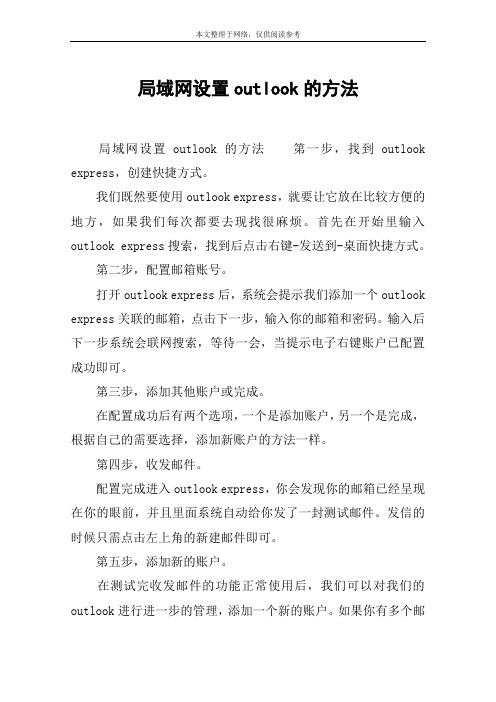
局域网设置outlook的方法局域网设置outlook的方法第一步,找到outlook express,创建快捷方式。
我们既然要使用outlook express,就要让它放在比较方便的地方,如果我们每次都要去现找很麻烦。
首先在开始里输入outlook express搜索,找到后点击右键-发送到-桌面快捷方式。
第二步,配置邮箱账号。
打开outlook express后,系统会提示我们添加一个outlook express关联的邮箱,点击下一步,输入你的邮箱和密码。
输入后下一步系统会联网搜索,等待一会,当提示电子右键账户已配置成功即可。
第三步,添加其他账户或完成。
在配置成功后有两个选项,一个是添加账户,另一个是完成,根据自己的需要选择,添加新账户的方法一样。
第四步,收发邮件。
配置完成进入outlook express,你会发现你的邮箱已经呈现在你的眼前,并且里面系统自动给你发了一封测试邮件。
发信的时候只需点击左上角的新建邮件即可。
第五步,添加新的账户。
在测试完收发邮件的功能正常使用后,我们可以对我们的outlook进行进一步的管理,添加一个新的账户。
如果你有多个邮箱的话,可以一并添加进来。
第六步,如果你不想用outlook接受邮件了,只要进行脱机工作即可。
如果你想关闭outlook的接受邮件的功能,那么只需将outlook选择为脱机工作即可,不用讲你的账户删除掉。
第七步,对邮件进行个性化分类。
我们接受的文件一般都被放到了收件箱中,我们在找的时候会很繁琐,那么就需要我们对不同类型的文件进行分类。
新建不同的文件夹来存放我们各种类型的邮件是最好的方法。
局域网设置outlook的。
Outlook2007配置指南
Outlook2007配置指南
一、邮件账号的配置
1、启动Outlook2007,点击“下一步”。
2、选择“是”
3、选择”Microsoft Exchange、pop3…”,点击“下一步”。
4、勾选“手动配置服务器设置”,点击“下一步”。
5、选择“Internet电子邮件”,点击“下一步”。
6、假设用户的邮箱地址是qqq@,参照截图进行邮件配置
7、点击“其它设置”
8、点击“发送服务器”栏,勾选“我的发送服务器(SMTP)要求验证”。
9、点击“高级”栏,根据截图修改配置。
二、邮件数据的导入
1、进入控制面板——选择“邮件”——点击“数据文件”
2、点击“添加”按钮
3、选择你邮件数据所存放的位置(扩展名是*.pst的文件),选中文件后,点击“确认”。
4、选中刚才导入的邮件数据文件,点击“设为默认值”按钮,然后点击“关闭”。
三、邮件加密证书的导入
1、将邮件证书下载到本地(邮件证书存放地址:\\192.168.87.201\Public\邮件证书)
2、运行证书文件
3、选择“安装证书”
4、根据提示,以默认方式导入证书。
outlook使用说明
“outlook”使用说明
一、OUTLOOK账号设置
第一步打开outlook
第二步选择“工具”选项卡下的“电子邮件账户”
第三步,进入“电子邮件账户”设置对话框,选择“添加电子邮件账户”,点击“下一步”
第四步,选择“POP3”选项,点击“下一步”
第五步,设置电子邮件账户信息:其中姓名可自由填写,“电子邮件地址”及“用户名”需填写完整的邮箱账号,“服务器信息”处的“接收服务器”和“发送服务器”均设置为:(也可填写为IP:222.73.204.39)
第六步,点击“其它设置”,选择“常规”选项卡,第一行的账户名称可自由设置,
第七步,选择发送服务器,并选择“我的发送服务器要求验证”,点击“确定”
第八步,点击“测试账户设置”,如图,点击“关闭”,再点“下一步”邮箱设置完成。
二、“已读”及“送达”回执设置
第一步打开“工具”选项卡下的“选项”
第二步,选择“电子邮件选项”
第三步,选择“跟踪选项”,”
第四步,选中“送达回执”和“已读回执”,并点击“确定”退出,回执设置完成。
如何使用Outlook管理电子邮件
如何使用Outlook管理电子邮件Outlook是一款常用的电子邮件管理工具,它提供了丰富的功能和选项,可以帮助我们高效地管理和组织电子邮件。
本文将介绍如何使用Outlook管理电子邮件,帮助读者更好地应对日常邮件沟通和处理工作。
一、Outlook介绍Outlook是由微软公司开发的一款电子邮件客户端软件,广泛应用于个人和企业邮箱管理。
它不仅支持电子邮件的收发,还包括日程安排、任务管理、联系人管理等功能,可以帮助我们统一管理各种工作事项。
二、配置邮箱在使用Outlook管理邮件之前,首先需要配置邮箱账号。
打开Outlook软件,在登录页面选择“新建账户”或“添加账户”,然后按照向导提示步骤填写邮箱地址和密码,完成邮箱配置。
三、收发邮件1. 新建邮件:点击Outlook界面上的“新邮件”按钮或者使用快捷键“Ctrl + N”,即可打开一个新的邮件编辑窗口。
在这里可以填写收件人、主题、正文等信息。
2. 收件箱:收到新的邮件后,会显示在收件箱中。
我们可以通过点击收件箱来查看所有已收到的邮件。
双击打开邮件可以查看具体内容。
3. 发送邮件:填写完邮件内容后,点击“发送”按钮即可将邮件发送给收件人。
可以发送给一个或多个收件人,还可以选择抄送或密送。
四、邮件管理Outlook提供了多种邮件管理功能,帮助我们更好地组织和处理电子邮件。
1. 文件夹:Outlook中的邮件可以按照不同的文件夹进行分类和存储。
可以创建自定义的文件夹,将相关的邮件进行整理归档,方便后续查找和处理。
2. 标记和分类:Outlook允许我们对邮件进行标记和分类,方便后续快速定位和处理重要的邮件。
可以使用不同的颜色和类别来进行标记和分类。
3. 规则:Outlook的规则功能可以帮助我们自动分类和处理邮件。
可以设置特定的规则,例如将某个发件人的邮件自动归类到指定文件夹,或者将包含特定关键词的邮件标记为重要等。
五、自动回复和签名当我们暂时无法回复邮件时,可以使用Outlook的自动回复功能。
Microsoft Outlook 2010设置126和gmail邮箱账户详细图解教程
使用Microsoft Outlook 2010设置邮箱账户图解Microsoft Outlook 2010配置和邮箱账户。
1.设置账户详细步骤1.单击”文件”→单击”信息”→单击”添加账户”,如下图所示:2.弹出如图所示的对话框:3.单击”下一步”,出现如下图所示的对话框,请选中”手动配置服务器设置或其他服务器类型”的单选按钮,然后单击下一步,如下图所示:4.单击上图中的”下一步”按钮,出现如下图所示的对话框,直接单击下一步即可,如下图所示:5.上图中单击”下一步”后出现下图所示的”Internet电子邮件设置”对话框,在这里需要填写一些电子邮件登录帐号信息,如下图样例是邮箱的配置信息:注意:登录信息项中,用户名是邮箱的用户名,如果的要注册的电子邮箱帐号为jhxt1989@,那么这里的用户名(U)部分就应该填jhxt1989,密码部分填该邮箱的登录密码。
6.见上图中先不要单击”下一步”,请先单击”其他设置(M)…”按钮,出现”Internet电子邮件设置”对话框,请切换到”发送服务器”标签页,请设置为与下图中同样的设置,见下图:7.然后再将” Internet电子邮件设置”对话框切换到”高级”标签页,设置见下图,确保于图中的设置一样,即选中”此服务器要求加密连接(SSL)(E)”前的复选框,其他的默认。
然后单击”确定”按钮。
见下图:8.完成上步操作后,回到下图,然后单击”下一步”按钮。
9.上图操作后,会弹出”测试账户设置”对话框,如果弹出下图的情况,说明的的设置成功了,恭喜啦!10.关闭上图的对话框,最后弹出添加新账户成功的对话框,单击”完成”按钮即可完成设置。
上面的是在outlook express 2010中设置账户的详细步骤,如果你还有,而且还有不清楚的地方,请继续往下看:二、设置账户的详细步骤:其中的前四步同账户的设置,请见下面的设置:1.单击”文件”→单击”信息”→单击”添加账户”,如下图所示:2.弹出如图所示的对话框:型”的单选按钮,然后单击下一步,如下图所示:4.单击上图中的”下一步”按钮,出现如下图所示的对话框,直接单击下一步即可,如下图所示:5.上图中单击”下一步”后出现下图所示的”Internet电子邮件设置”对话框,在这里需要填写一些电子邮件登录帐号信息,如下图样例是邮箱的配置信息:注意:登录信息项中,用户名是邮箱的用户名,如果的要注册的电子邮箱帐号为zhanglihui1115@,那么这里的用户名(U)部分就应该填zhanglihui1115,密码部分填该邮箱的登录密码。
- 1、下载文档前请自行甄别文档内容的完整性,平台不提供额外的编辑、内容补充、找答案等附加服务。
- 2、"仅部分预览"的文档,不可在线预览部分如存在完整性等问题,可反馈申请退款(可完整预览的文档不适用该条件!)。
- 3、如文档侵犯您的权益,请联系客服反馈,我们会尽快为您处理(人工客服工作时间:9:00-18:30)。
o u t l o o k邮箱账号设置
方法
公司内部编号:(GOOD-TMMT-MMUT-UUPTY-UUYY-DTTI-
O U T L O O K设置方法:一、新建邮箱帐户
(含高级设置,使您的邮件不会满。
)
二、修改邮件数据存储路径
三、通讯录导入/导出
四、容量满处理办法
公司主页:
企业邮箱:
一:新建帐号:
第一步:
点击“工具”——“帐户设置”
第二部:
点击“新建”
下一步:
下一步:
下一步:
设置好帐号及密码,接受、发送服务器后,点击“其他设置”
以下为“高级设置”
点击“发送服务器”沟选“我的发送服务器(STMP)要求验证”
接着点击“高级”
(服务器上保留副本勾选后,outlook接收过的邮件,通过WEB在登陆企业邮箱。
)
设置完成后点击“确定”
选择“测试帐户设置”
测试通过,整个邮件设置完成。
点击下一步完成操作!
二:修改邮件数据存储路径:
点击:“工具”——“帐号设置”
选择你需要存储的目录,点击“确定”
选择储存路径(不要设置为C盘),然后点“确定”。
创建数据存储路径后,将其选中点击“设为默认值”。
三:通讯录导入/导出
点击“文件”,在选择“导入和导出”
选择“从另一个程序或文件导入”,然后点击“下一步”
选择“逗号分隔的值(windows)”,然后点击“下一步”
根据“选项”,点击“浏览”,选择CSV格式的通讯录文件。
(存放在中),然后点击下一步。
选择“联系人”,然后点击下一步。
点击“完成”
四:容量满处理办法
方法一:(推荐此方法)
按照第四页,设置“其他设置”——“高级”,如下图:
根据自己的实际情况,设置天数。
方法二:登陆公司邮局:
输入“用户名”、“密码”进行登陆。
登陆后您可以看到自己的邮件状态,如下图:
进入“收件箱”,针对不需要的邮件进行删除。
(前提是您已经使用OUTLOOK、foxmail等其他客户端工具本地接收并留存邮件,否则数据将无法找回.)。
